¿Un AirPod no funciona? Aquí se explica cómo reparar los AirPods izquierdo o derecho que no funcionan


Los Apple AirPods generalmente funcionan fantásticamente y sin problemas, pero de vez en cuando puede encontrar un problema extraño en el que un AirPod ya no funciona, mientras que el otro sigue funcionando bien. Estos tipos de problemas de conectividad son raros, pero pueden ocurrir. Este tutorial lo ayudará a descubrir cómo solucionar problemas y resolver un problema en el que un AirPod o AirPods Pro izquierdo o derecho no funciona como se esperaba.
Si experimenta este problema, es posible que lo encuentre al azar al escuchar música, podcasts o incluso una llamada telefónica o una videoconferencia. De repente, uno de tus AirPods deja de funcionar. Esto puede deberse a una variedad de razones, desde batería baja hasta una conexión Bluetooth complicada. Afortunadamente, esto es bastante fácil de resolver en la mayoría de los casos.
Si está experimentando este problema molesto, no se preocupe, ya que lo guiaremos a través de los pasos de solución de problemas para resolver problemas en los que solo funciona un AirPod y el otro no.
La solución de problemas de los AirPods izquierdo o derecho no funciona
Echemos un vistazo a algunos pasos básicos de solución de problemas que puede probar cuando uno de sus AirPods deja de funcionar. Obviamente, querrá asegurarse de que AirPods o AirPods Pro estén emparejados y funcionando con su dispositivo, pero si uno de ellos funciona, probablemente lo sea.
1. Comprueba la batería de los AirPods
A veces, uno de sus AirPods puede tener fugas más rápido que el otro. Este problema es más frecuente en un par de AirPods más antiguos. También puede ser que esté usando un solo AirPod para llamadas de voz o que esté usando la función de cancelación de ruido en un solo AirPod. Simplemente siga los pasos a continuación para verificar la batería de sus AirPods.
- Vaya al Centro de control de iOS y toque el icono en la esquina superior derecha de la tarjeta Música, como se muestra a continuación.

- Aquí podrás comprobar el porcentaje de batería. Si uno de los AirPods ha dejado de funcionar debido a que la batería está baja, solo se mostrará el porcentaje de batería del otro AirPod.
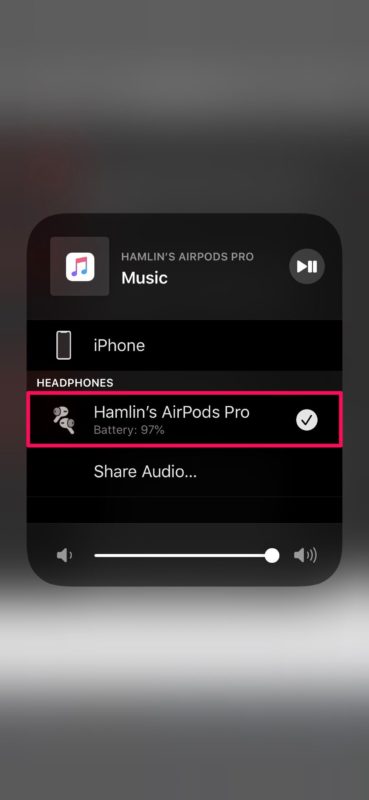
Vuelva a colocar ambos AirPods en la funda de carga y asegúrese de que la funda tenga suficiente carga. De lo contrario, conéctelo a una fuente de alimentación durante una hora y luego intente escuchar música en AirPods para ver si funciona nuevamente.
2. Olvídese del dispositivo y vuelva a emparejar los AirPods con el iPhone / iPad.
Para eliminar los AirPods asociados de la lista de dispositivos Bluetooth en su iPhone o iPad, simplemente siga los pasos a continuación.
- Vaya a Configuración -> Bluetooth en su dispositivo iOS y toque el icono «i» junto a los AirPods conectados.

- Ahora desplácese hacia abajo y toque «Olvidar este dispositivo».
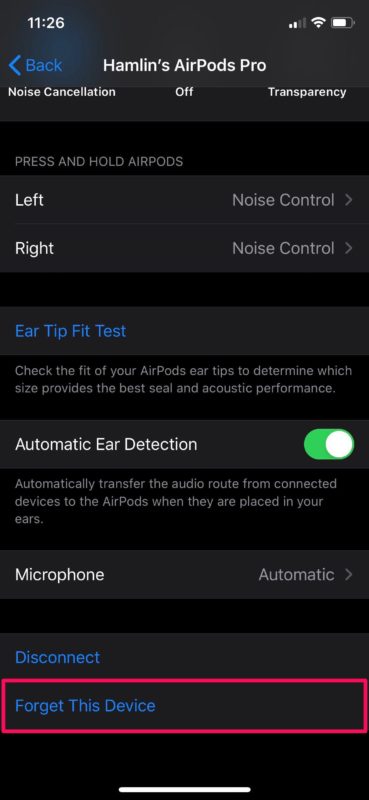
Una vez que haya terminado, puede continuar emparejando sus AirPods. Vuelva a colocar ambos AirPods en el estuche de carga, abra la tapa y mantenga presionado el botón físico en la parte posterior del estuche durante unos segundos para ingresar al modo de emparejamiento. Verás que tus AirPods aparecen en la lista de dispositivos Bluetooth disponibles. Conéctese y vea si los AirPods izquierdo y derecho funcionan correctamente ahora.
3. Reinicia los AirPods
Si el paso anterior no resolvió el problema, deberá restablecer sus AirPods. Olvídese del dispositivo como lo hizo en el paso anterior y vuelva a colocar los AirPods en el estuche. Ahora abra la tapa y mantenga presionado el botón en la parte posterior de la carcasa durante unos 15 segundos hasta que la luz LED de la carcasa comience a parpadear en ámbar. Ahora deberá pasar por el proceso de configuración inicial y ver si ambos AirPods funcionan correctamente.
4. Restablecer la configuración de red
En casos excepcionales, los problemas de red comunes con su iPhone o iPad pueden ser la razón por la que experimenta problemas de conectividad con uno de sus AirPods. Sin embargo, esto se puede resolver fácilmente restableciendo la configuración de red. Tenga en cuenta que perderá las conexiones Bluetooth, las redes Wi-Fi y las contraseñas guardadas después de restablecer esta configuración. Para hacer esto, vaya a Configuración -> General -> Restablecer -> Restablecer la configuración de red en su dispositivo iOS.

5. Reinicie su iPhone / iPad
Si ninguno de los métodos anteriores funcionó para usted, el problema podría ser su iPhone o iPad y no los propios AirPods. Entonces, lo último que desea probar es simplemente reiniciar su dispositivo iOS. Esto solo se puede hacer apagando el dispositivo y reiniciándolo. Si está utilizando un iPhone o iPad sin un botón de inicio físico, mantenga presionado el botón lateral y el botón para subir el volumen para acceder al menú de cierre. Sin embargo, si está usando un iPhone o iPad con un botón de inicio físico, simplemente mantenga presionado el botón de encendido. También puede apagar su iPhone o iPad a través de Configuración.

También puede probar algunos consejos de solución de problemas más generales para saber si sus AirPods se desconectarán al azar, lo que puede ser útil en situaciones como estas.
Esperamos que a estas alturas ya haya resuelto el problema al que se enfrentaba con uno de sus AirPods.
Si ninguno de estos pasos funcionó en su corte, es probable que sea un problema relacionado con el hardware. Sin embargo, puedes revisar la malla del micrófono y el altavoz de cada AirPod en busca de suciedad y limpiarla si es necesario. Compruebe si hay signos de daño físico. Si dejó sus AirPods en la piscina o escuchó música mientras caminaba bajo la lluvia recientemente, el daño por agua también podría ser la razón. Para todos los problemas de hardware, asegúrese póngase en contacto con el soporte de Apple para obtener ayuda adicional.
Esperamos que hayas solucionado el defecto de tu AirPod. ¿Cuál de estos métodos de solución de problemas que discutimos aquí funcionó para usted? ¿Encontraste otra solución en su lugar? Si no es así, ¿se puso en contacto con el soporte técnico de Apple para comprobar si hay problemas de hardware? Comparta su experiencia y soluciones en la sección de comentarios a continuación.
